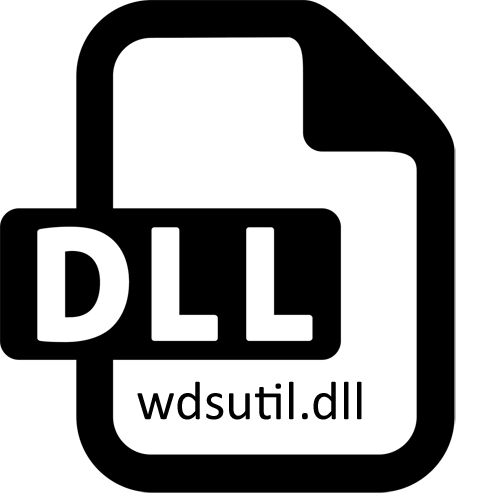
Ak sa pozriete na systémové priečinky systému Windows 7, nájdete obrovské množstvo súborov DLL s rôznymi menami. Každý z nich je dôležitou zložkou a v prípade potreby sa nazýva určitý softvér. Takéto objekty uložia akčný skript alebo popis funkcií, ktorý umožňuje softvér alebo hry nepoužívať jedinečný kód, ale prístup k už existujúcej šablóne. Wdsutil.dll je jedným zo systémových DLL, ktoré sú nainštalované na začiatku a jeho poškodenie alebo náhodné vymazanie spôsobuje rôzne chyby. Chceme ďalej hovoriť o svojom rozhodnutí.
Metóda 1: Manuálna inštalácia WDSUTIL.dll
Považujeme za manuálnu inštaláciu WDSUtil.dll, pretože situácie sa vyskytujú, keď bol tento súbor z nejakého dôvodu odstránený alebo poškodený bez možnosti obnovy. Stiahnite si a nainštalujte ho nie je ťažké - stačí jednoducho presunúť DLL do C: Windows System32 a / alebo C: Windows SYSWOWOW64 Priečinok (jeden pre 32-bitové systémy, v oboch 64-bitových) .Keď sa opakovane vyskytne chyba, vykonajte register súborov podľa metódy 3.
Metóda 2: PC skenovanie pre vírusy
Vzhľad problému, ktorý sa posudzuje veľmi často spôsobuje škodlivé programy. Prenikli do systémových sekcií, odstrániť alebo poškodiť prítomné objekty a môže tiež zasahovať do spustenia. V prvom rade sa odporúča zvoliť pohodlnú antivírusovú a analyzovať vetry pre hrozby. Po skenovaní dostanete správu, že zistené hrozby boli odstránené alebo umiestnené v karanténe. Ak sa vírusy nenašli, alebo sa chyba nebola opravená, prejdite na použitie nasledujúcich spôsobov a prečítajte si viac, aby ste bojovali proti škodlivým súborom v inom článku tým, že pôjdete do príslušného odkazu.
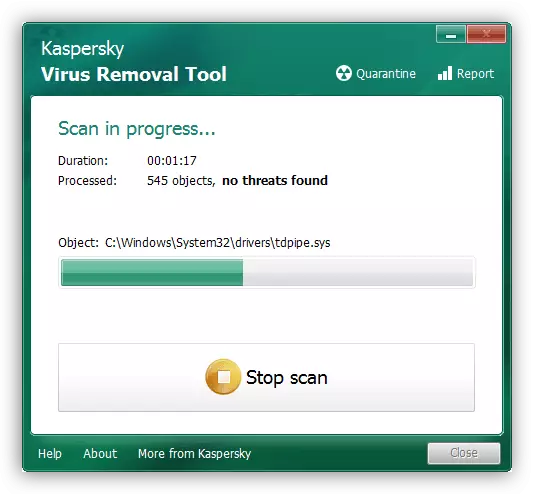
Prečítajte si viac: Boj proti počítačovým vírusom
Metóda 3: Opakované WDSUTIL.dll
Situácia je pomerne pravdepodobná, že po poškodení alebo nejakej Wdsutil.dll zlyhanie, bolo stále obnovené, ale nevidí ho kvôli tomu, že DLL opakovaná registrácia nevyskytla. Preto sa odporúča, aby ste to urobili sám, čím sa konfigurácia obtiažnosti. Pomôže to v tomto štandardnom nástroji systému Windows, začal cez "príkazový riadok".
- Otvorte "Štart", vyhľadajte konzolu tam a urobte pravý kliknutie pomocou myši.
- V zobrazenom kontexte, ktoré sa zobrazí, vyberte možnosť "Začnite od administrátora".
- Použite príkaz REGSVR32 / U WDSUTIL.dll na zrušenie protokolu súborov.
- Po aktivácii príkazu stlačením klávesu ENTER sa na obrazovke objaví oznámenie, že operácia bola úspešne dokončená alebo chyba, ktorú nemohol byť stiahnutý modul. Jednoducho ignorujte túto správu zatvorením a vrátením do konzoly.
- Re-registrácia objektu DLL sa vykonáva cez vstup regsvr32 / i wdsutil.dll. Potom, odvážne zatvorte "príkazový riadok".
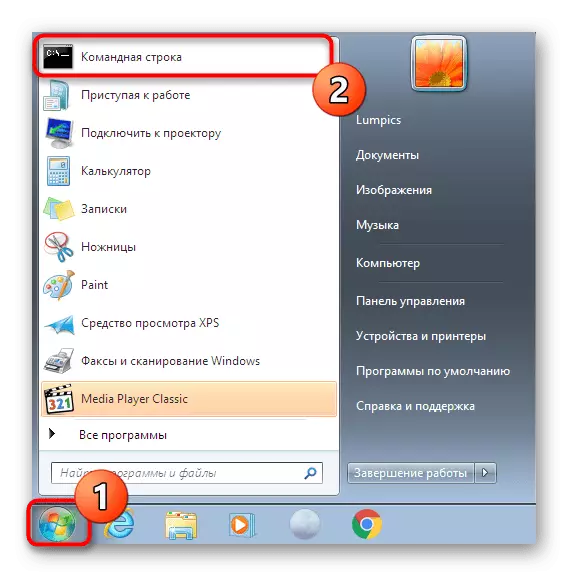
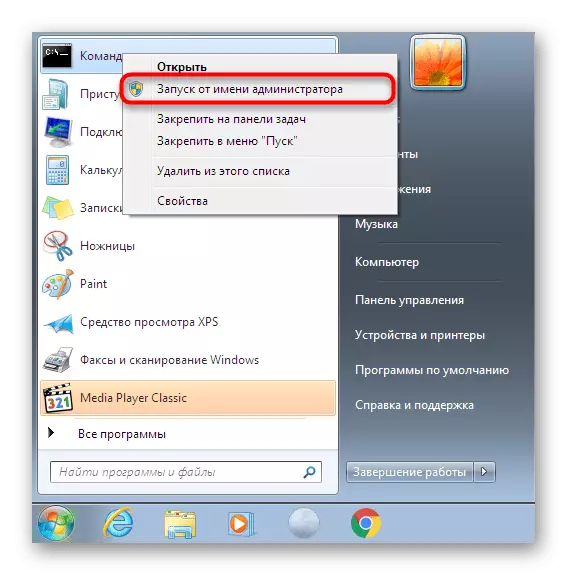
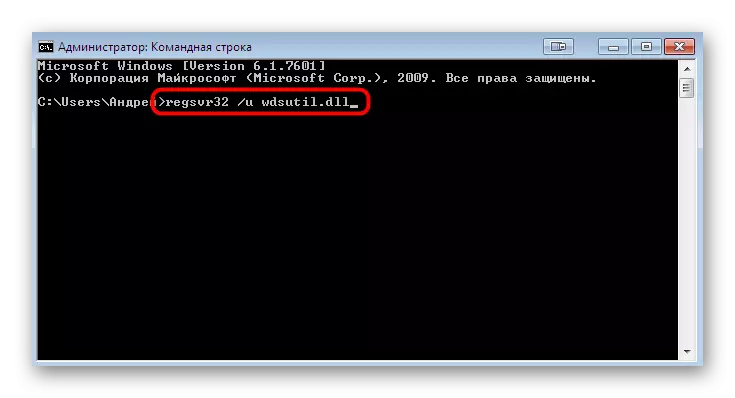
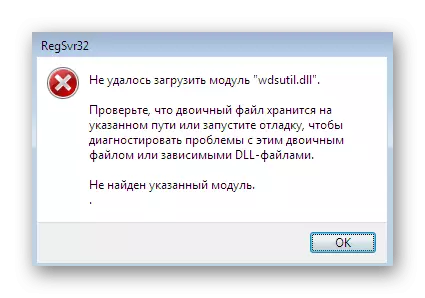
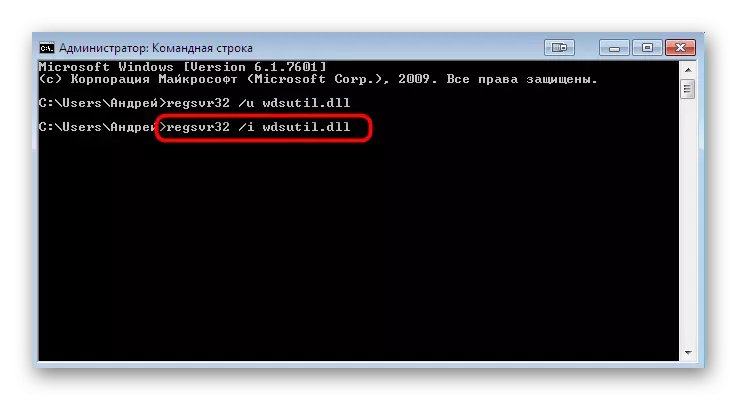
Odporúča sa reštartovať počítač tak, aby operačný systém rozpoznal všetky vykonané zmeny. Už po tom, choďte na spustenie programu, s ktorým problémy, ktoré boli predtým vzniknuté.
Metóda 4: Kontrola integrity systémových súborov
Niekedy vyššie uvedená metóda nefunguje správne a Wdsutil.dll zostáva v poškodenom stave. Vstavaný SFC nástroj pomôže ho obnoviť, skenovať integritu systémových súborov systému Windows. Začína tiež prostredníctvom "príkazového riadku" a môžete si prečítať podrobné informácie o tom v samostatnom článku na našej webovej stránke.
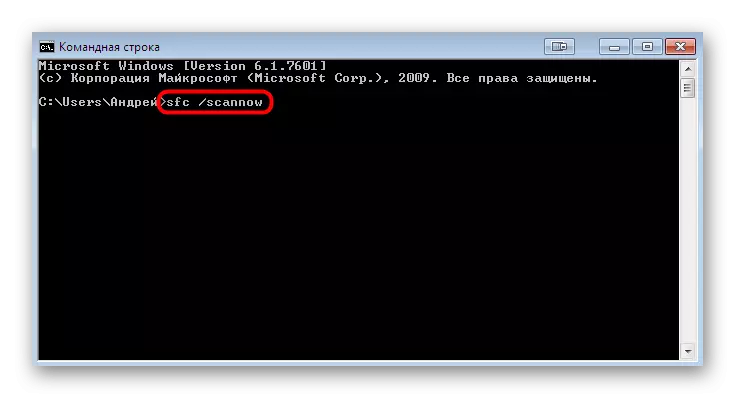
Prečítajte si viac: Obnoviť systémové súbory v systéme Windows 7
Niekedy však SFC nástroj dokončí svoju prácu pred koncom skenovania, zobrazenie oznámení o chybách rôzneho charakteru. Najčastejšie užívateľ vidí text "Windows Resource Ochrana zistené poškodené súbory, ale nedokáže obnoviť niektoré z nich." Potom bude potrebné najprv obnoviť komponenty systému pomocou samostatného systému DEBT a potom sa vráťte do SFC, podľa pokynov uvedených v článku na odkaz vyššie.
Všetky ostatné akcie budú vykonané automaticky a po dokončení zostanete len na reštartovanie počítača tak, aby inštalácia pokračovala a komunikuje na koniec. Potom už testujete OS, po vzniku problému, ku ktorým dochádza.
Pozri tiež:
Aktualizácie v operačnom systéme Windows 7
Manuálna inštalácia aktualizácií v systéme Windows 7
Riešenie problémov s inštaláciou aktualizácie systému Windows 7
Metóda 6: Aktualizácia ovládača
V niektorých prípadoch je súbor Wdsutil.dll prítomný v systéme a funguje správne, ale konflikty medzi komponentnými softvérovými a systémovými funkciami vyvolávajú akékoľvek problémy, ktoré rušia s používateľom by mali fungovať normálne. To platí aj pre posudzovanú knižnicu, z dôvodu, ktorej by mal užívateľ skontrolovať aktualizácie pre každú zložku, aby sa eliminovala táto príčina zo zoznamu možných alebo trvalo eliminácie problému. Prečítajte si viac o tom v inom materiáli na našej webovej stránke kliknutím na odkaz nižšie.
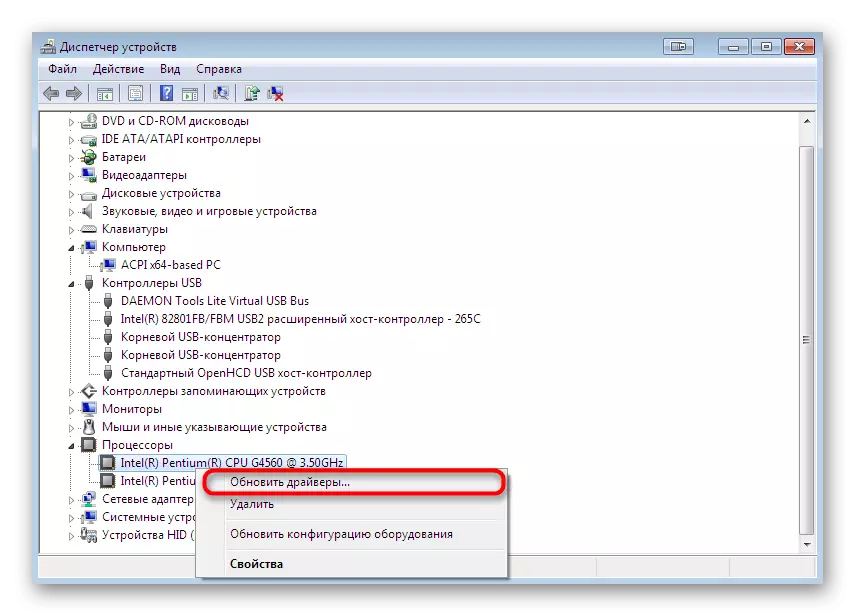
Prečítajte si viac: Aktualizácia ovládača na Windows 7
Metóda 7: Obnovenie systému Windows
Dovoľte nám, aby sme sa obrátili na najradikálnejšiu metódu, aby sme sa uchýliili, ku ktorému je len v tých situáciách, keď vyššie uvedené metódy nepriniesli žiadny výsledok. Predtým sme už povedali, že WDSUTIL.DLL je zahrnutý do štandardného zloženia knižnice DLL Windovs 7, čo znamená, že je možné obnoviť. Bohužiaľ, aby to prostredníctvom uloženého archívu nefungovali, takže budete musieť kontaktovať iné prostriedky, riadenie interakcie, s ktorou nájdete nižšie.
Čítajte viac: Reštaurovanie systému v systéme Windows 7
Dnes ste boli oboznámení s metódami opravu Riešenie problémov so súborom WDSUTIL.dll v systéme Windows 7. Ako vidíte, existujú celé číslo sedem spôsobov, ktoré môžu pomôcť v rôznych situáciách. Odostávate len busting, od najjednoduchšieho, nájdite efektívne riešenie.
